- Quase todo mundo fechou acidentalmente um navegador que tinha várias guias abertas.
- O guia abaixo mostrará como reabrir guias fechadas nos navegadores mais usados.
- Quer mais tutoriais excelentes sobre essas ferramentas? Confira nosso página de navegadores dedicada.
- Precisa de mais tutoriais relacionados ao PC em geral? Nós temos uma Seção de instruções só por isso!
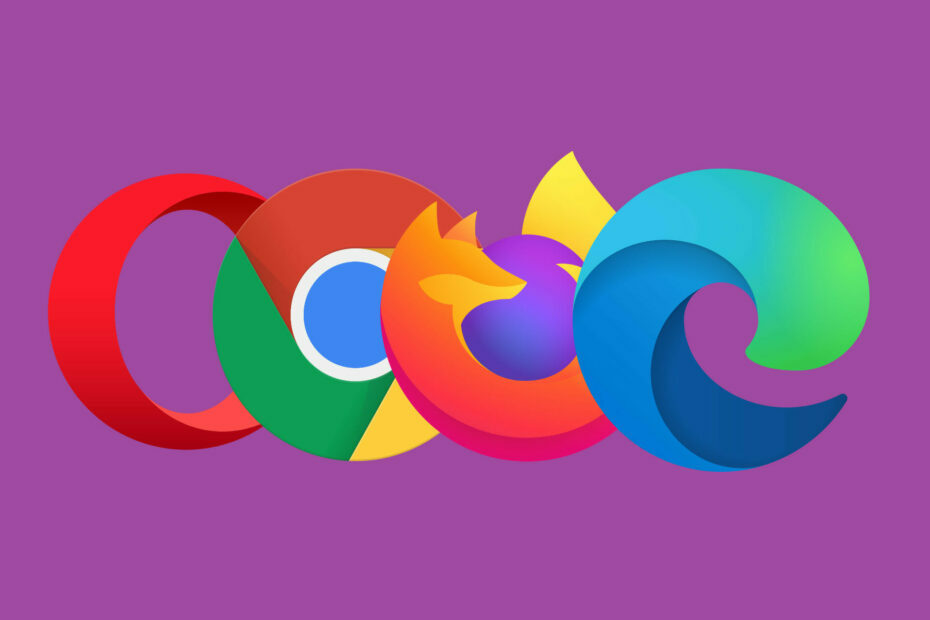
- Migração fácil: use o assistente do Opera para transferir dados existentes, como favoritos, senhas, etc.
- Otimize o uso de recursos: sua memória RAM é usada de forma mais eficiente do que em outros navegadores
- Privacidade aprimorada: VPN gratuito e ilimitado integrado
- Sem anúncios: o Ad Blocker integrado acelera o carregamento das páginas e protege contra a mineração de dados
- Amigável para jogos: Opera GX é o primeiro e melhor navegador para jogos
- Baixe o Opera
A navegação na Internet pode ser feita por vários motivos, seja para trabalho, entretenimento, fins educacionais e muito mais. Por causa disso, é fácil encontrar várias guias abertas.
No entanto, às vezes você mal consegue encontrar um site e, se saísse dele, não teria ideia de como acessá-lo rapidamente novamente.
Esse é provavelmente o pior momento para você fechar acidentalmente a guia ou pior, fechar todo o navegador.
Isso é algo que provavelmente já aconteceu a todos pelo menos uma vez. É por isso que criamos um guia passo a passo que mostrará como reabrir guias fechadas em alguns dos navegadores mais populares que existem.
Como reabrir as guias fechadas em um navegador?
1. Ópera
Ópera é particularmente bom como um navegador da web para aqueles que frequentemente se encontram com várias guias abertas ao mesmo tempo, especialmente durante o trabalho.
Isso é graças aos recursos avançados de gerenciamento de guias do navegador, que permitem agrupá-los em categorias. Mais ainda, eles são agrupados ip de uma forma que torna o acesso a eles muito mais fácil.
- Lançar Opera
- Abra uma guia e feche-a
- Clique com o botão direito em uma guia
- Selecione Reabrirduraraba fechada
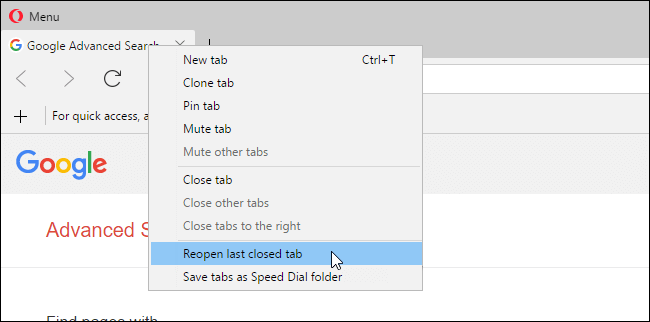
- Além disso, você também pode tentar esta combinação de teclas:
- Ctrl + Mudança + T
Um truque interessante que você deve ter em mente é que pressionar repetidamente Ctrl+Mudança+T abrirá as guias fechadas anteriormente na ordem em que foram fechadas. Isso se aplica a todos os navegadores listado acima.

Ópera
Trabalhe mais rápido e mais fácil graças a este navegador da Web que apresenta ferramentas avançadas de gerenciamento de guias e recursos de personalização da IU.
Visite o site
2. Google Chrome
2.1 Uma guia por vez
- Lançar Google Chrome
- Abra uma guia e feche-a
- Na parte superior da tela, clique com o botão direito no sinal de mais em que você normalmente clicar para abrir uma nova guia
- Selecione Reabrir guia fechada
- Além disso, você também pode tentar esta combinação de teclas:
- Ctrl + Mudança + T
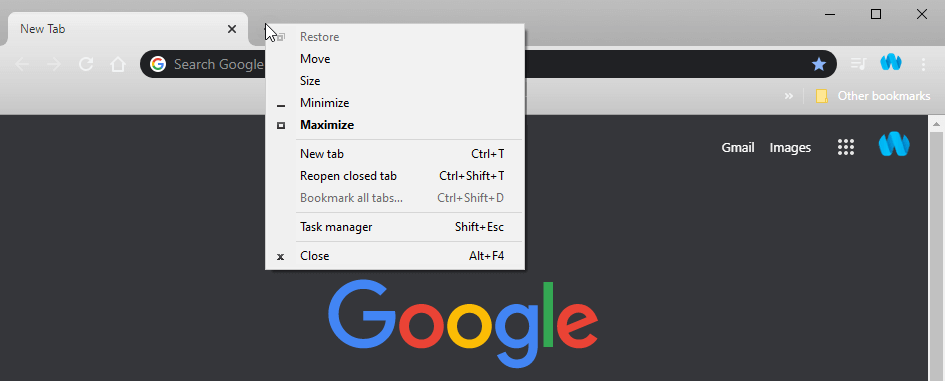
2.2 Uma janela inteira cheia de guias
- Inicie o Google Chrome
- Abra várias guias
- Feche as janelas
- Na parte superior da tela, clique com o botão direito no sinal de mais em que você normalmente clicar para abrir uma nova guia
- Selecione Reabrir janela fechada
- Além disso, você também pode tentar esta combinação de teclas:
- Ctrl + Mudança + T
2.3 Guias e janelas fechadas mais recentemente
- Pressione o botão de três pontos no canto superior direito da tela
- Passe o mouse sobre História
- Olhe sob fechado recentemente
- Você verá uma lista aqui das últimas 8 guias e / ou janelas fechadas no Google Chrome
Quer navegar na Internet com segurança? Então confira nosso guia sobre um navegador super-seguro!
3. Mozilla Firefox
3.1 Uma guia por vez
- Lançar Mozilla Firefox
- Abra uma guia e feche-a
- Clique com o botão direito em uma guia
- Selecione Desfazer Fechar guia
- Além disso, você também pode tentar esta combinação de teclas:
-
Ctrl + Mudança + T
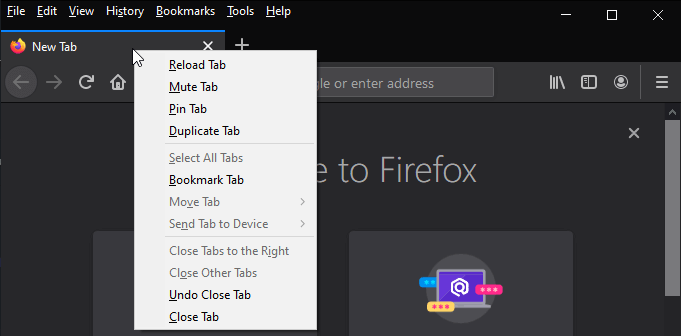
-
Ctrl + Mudança + T
3.1 Guias e janelas fechadas mais recentemente
- Inicie o Mozilla Firefox
- Aperte Ctrl + Mudança + N
- Um novo menu aparecerá no topo da tela
- Selecione História
- Escolha uma das seguintes opções com base no que você gosta:
- Restaurar a sessão anterior
- Guias fechadas recentemente
- Janelas fechadas recentemente
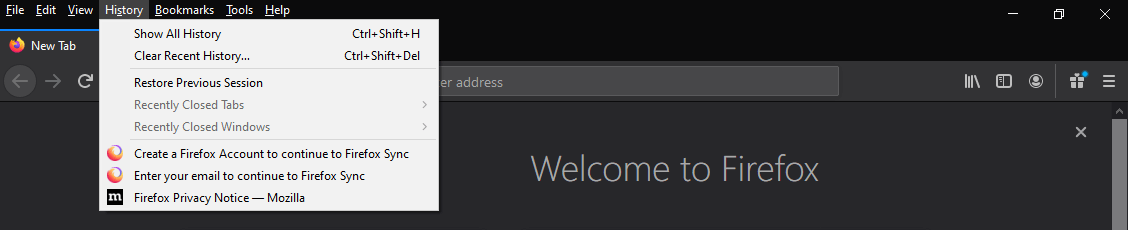
4. Microsoft borda
- Abra uma guia e feche-a
- Clique com o botão direito em uma guia
- Selecione Reabrir guia fechada
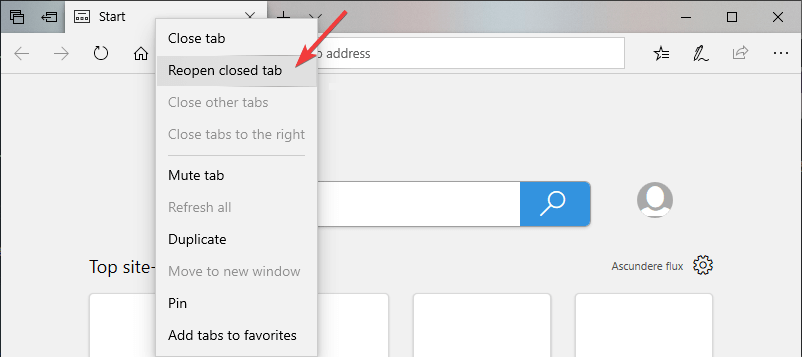
- Além disso, você também pode tentar esta combinação de teclas:
- Ctrl + Mudança + T
Seguindo essas etapas, você poderá reabrir as guias fechadas em todos os navegadores mais populares que existem.
Sobre quais outros navegadores você deseja ler? Deixe-nos saber na seção de comentários abaixo.
 Ainda está tendo problemas?Corrija-os com esta ferramenta:
Ainda está tendo problemas?Corrija-os com esta ferramenta:
- Baixe esta ferramenta de reparo de PC classificado como Ótimo no TrustPilot.com (o download começa nesta página).
- Clique Inicia escaneamento para encontrar problemas do Windows que podem estar causando problemas no PC.
- Clique Reparar tudo para corrigir problemas com tecnologias patenteadas (Desconto exclusivo para nossos leitores).
Restoro foi baixado por 0 leitores este mês.


